Existujú dva typy projektov, ktoré môžete vytvoriť s aplikáciou iMovie na vašom iPhone: Film a príves. Šablóna filmu je oveľa flexibilnejšia a umožňuje vám nastaviť dĺžku každého klipu vo vašom filme a teda aj dĺžku vášho filmu. Šablóna Trailer je oveľa tuhšia, s obrysom, ktorý obsahuje pevné dĺžky pre každý klip a pevné prechody a hudbu na tému.
Pravdepodobne budete používať šablónu filmu častejšie ako šablónu Trailer, ale vytvorenie projektu Trailer môže byť zábavné, ak chcete vytvoriť rýchle video, ktoré napodobňuje vzhľad a nádych filmového prívesu v Hollywoode.
Ak chcete vytvoriť projekt Trailer v aplikácii iMovie pre systém iOS, otvorte aplikáciu, klepnite na veľké tlačidlo "+" na stránke Projekty a potom vyberte položku Trailer. Ďalej budete musieť vybrať jednu zo štyroch šablón trailer. Keď klepnete na miniatúru šablóny, môžete zobraziť dĺžku trailer a počet členov obsadenia, ktoré podporuje (ak nejaké sú). Keď ste sa rozhodli, klepnite na položku Vytvoriť v pravom hornom rohu.
Po výbere šablóny existujú dva hlavné pohľady - Obrys a Storyboard - na použitie, aby sa váš projekt spojil.
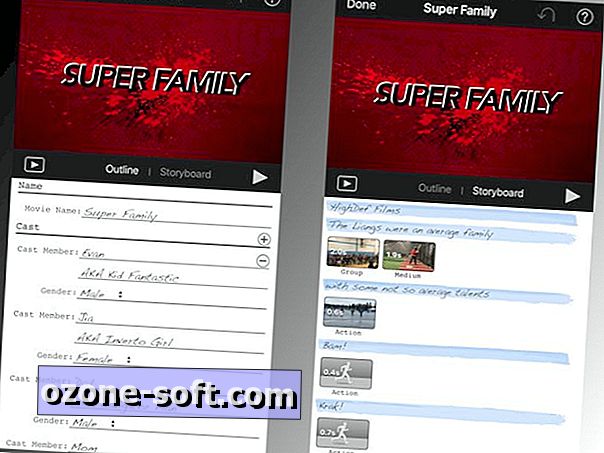
", " modalTemplate ":" {{content}} ", " setContentOnInit ": false} '>
V zobrazení Obrys môžete zmeniť text pre rôzne prechody. Stačí kliknúť do textového poľa a upraviť fiktívny text. Pre prívesy, ktoré obsahujú členov obsadenia, môžete klepnutím na tlačidlá "+" a "-" pridať a odčítať členov obsadenia.
V zobrazení Storyboard môžete pridávať videoklipy a fotografie. Klepnite na scénu na paneli Storyboard a potom sa môžete rozhodnúť pridať video alebo fotografiu z knižnice alebo priamo z fotoaparátu iPhone. Pre videá klepnite na video a potom presuňte žltý nástroj na výber na časť klipu, ktorý chcete použiť. Klepnite na tlačidlo so šípkou nahor a pridajte ho do projektu alebo na tlačidlo Prehrať, aby ste si prezreli časť klipu, ktorú ste zvýraznili.
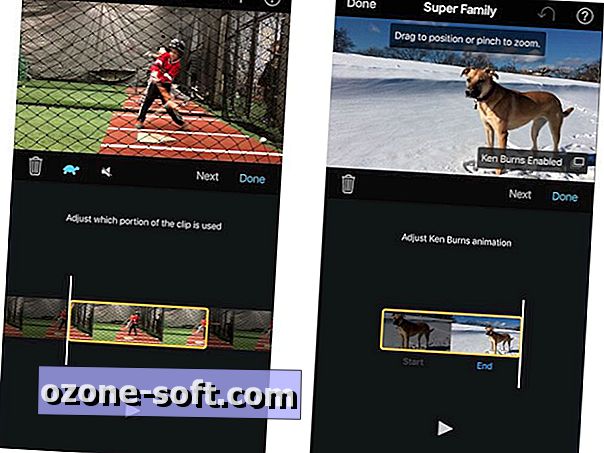
", " modalTemplate ":" {{content}} ", " setContentOnInit ": false} '>
V prípade videoklipov mi bolo jednoduchšie doladiť počiatočné a koncové body klipu po pridaní do môjho projektu. Vzhľadom na to, že dĺžka každého klipu je v šablóne prívesu taká krátka, je ťažké vyčistiť video pri výbere videa, ktoré sa má pridať do projektu. Zistíte, že po pridaní klipu do projektu máte oveľa väčší priestor na prácu s oveľa väčšou kontrolou. Pokúste sa priblížiť klipu, ktorý chcete pri pridávaní videa, a klepnite na klip v zobrazení Storyboard potom, ako sa pridá, kde je oveľa jednoduchšie vybrať si časť klipu, ktorú chcete použiť. Môžete sa tiež rozhodnúť, že sa bude hrať spomalene a môžete tiež vypnúť zvuk klipu. Pre fotografie môžete vybrať štartovacie a koncové body, ak máte zapnutý efekt Ken Burns.
V pohľade Obrys a Storyboard sú pre zobrazenie ukážky vášho prívesu dva tlačidlá prehrávania. Jeden na ľavej strane zobrazuje ukážku na celej obrazovke, zatiaľ čo ten vpravo ukážky vášho prívesu priamo v malom okne nad vašou pracovnou oblasťou. K dispozícii je tiež tlačidlo pre vrátenie späť v hornej časti, ak vykonáte nechcené pridávanie alebo úpravu a "?" v pravom hornom rohu pridáte do pracovného priestoru užitočné žlté značky, ktoré vás môžu viesť, ak sa stratíte.













Zanechajte Svoj Komentár